win7怎么改储存位置 win7更改默认储存位置的方法
更新时间:2023-10-21 10:54:14作者:qiaoyun
在win7系统中,默认下载软件和文件都会存放在C盘中,时间一久就会导致C盘空间变小,然后影响了电脑的正常运行,所以我们可以将存储位置改到其他盘符中去,那么win7怎么改储存位置呢?有需要的小伙伴们可以跟着笔者一起来看看win7更改默认储存位置的方法吧。
方法如下:
1、首先点击左下角开始按钮,点击图示位置,打开“个人文件夹”。
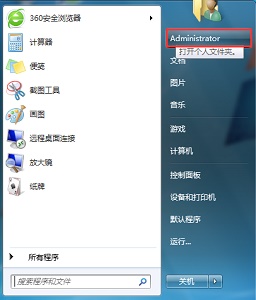
2、找到需要更改的文件夹,右键选中,点击“属性”。

3、在“位置”选项卡中点击“移动”。
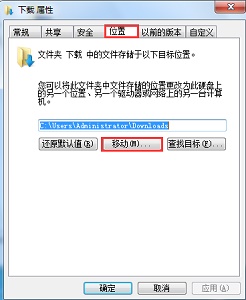
4、接着找到我们需要更改的新位置。
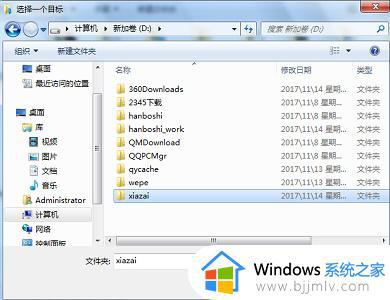
5、设置完成后点击“应用”再点击“确定”即可。
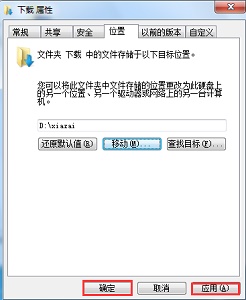
关于win7改储存位置的详细方法就给大家介绍到这里了,有需要的用户们可以参考上述方法步骤来进行更改,希望可以帮助到大家。
win7怎么改储存位置 win7更改默认储存位置的方法相关教程
- win7怎么更改默认储存位置 win7更改默认储存位置在哪
- win7修改默认储存位置步骤 win7如何更改默认存储位置
- win7怎么更改存储位置 win7修改默认储存位置的步骤
- win7修改默认保存位置方法 win7系统怎么更改默认存储位置
- windows7更改默认存储位置设置方法 windows7如何更改默认储存位置
- win7更改默认下载存储位置方法 win7如何修改默认下载存储位置
- win7系统怎么更改默认储存位置 win7修改默认储存位置设置方法
- win7系统怎么更改默认储存位置 win7系统更改默认储存位置教程
- win7储存位置更改图文设置 win7系统如何更改储存位置
- win7系统如何更改存储位置 win7电脑更改存储位置教程
- win7系统如何设置开机问候语 win7电脑怎么设置开机问候语
- windows 7怎么升级为windows 11 win7如何升级到windows11系统
- 惠普电脑win10改win7 bios设置方法 hp电脑win10改win7怎么设置bios
- 惠普打印机win7驱动安装教程 win7惠普打印机驱动怎么安装
- 华为手机投屏到电脑win7的方法 华为手机怎么投屏到win7系统电脑上
- win7如何设置每天定时关机 win7设置每天定时关机命令方法
win7系统教程推荐
- 1 windows 7怎么升级为windows 11 win7如何升级到windows11系统
- 2 华为手机投屏到电脑win7的方法 华为手机怎么投屏到win7系统电脑上
- 3 win7如何更改文件类型 win7怎样更改文件类型
- 4 红色警戒win7黑屏怎么解决 win7红警进去黑屏的解决办法
- 5 win7如何查看剪贴板全部记录 win7怎么看剪贴板历史记录
- 6 win7开机蓝屏0x0000005a怎么办 win7蓝屏0x000000a5的解决方法
- 7 win7 msvcr110.dll丢失的解决方法 win7 msvcr110.dll丢失怎样修复
- 8 0x000003e3解决共享打印机win7的步骤 win7打印机共享错误0x000003e如何解决
- 9 win7没网如何安装网卡驱动 win7没有网络怎么安装网卡驱动
- 10 电脑怎么设置自动保存文件win7 win7电脑设置自动保存文档的方法
win7系统推荐
- 1 雨林木风ghost win7 64位优化稳定版下载v2024.07
- 2 惠普笔记本ghost win7 64位最新纯净版下载v2024.07
- 3 深度技术ghost win7 32位稳定精简版下载v2024.07
- 4 深度技术ghost win7 64位装机纯净版下载v2024.07
- 5 电脑公司ghost win7 64位中文专业版下载v2024.07
- 6 大地系统ghost win7 32位全新快速安装版下载v2024.07
- 7 电脑公司ghost win7 64位全新旗舰版下载v2024.07
- 8 雨林木风ghost win7 64位官网专业版下载v2024.06
- 9 深度技术ghost win7 32位万能纯净版下载v2024.06
- 10 联想笔记本ghost win7 32位永久免激活版下载v2024.06